با این روش ویندوز را روی آیپد اجرا کنید!

هرقدر هم که محصولات اپل جذاب باشند، باید اعتراف کنیم که برای برخی از کاربران هیچچیز ویندوز نمیشود! اگر دوست دارید روی آیپدتان کار با ویندوز 11 را تجربه کنید، بدون جایگزینکردن سیستمعامل ویندوز با iPadOS میتوانید این کار را انجام دهید.
برای افرادی که کامپیوتر یا لپ تاپ ویندوزی دارند، اجرای ویندوز روی آیپد اپل با استفاده از اپلیکیشن Remote Desktop بهراحتی امکانپذیر است. این اپلیکیشن بهطور پیشفرض در ویندوز وجود دارد و برای آیپد نیز بهرایگان دردسترس است. در این مقاله، نحوهی اجرای ویندوز ۱۱ روی آیپد با استفاده از برنامهی مذکور را شرح میدهیم.
نحوهی اجراکردن ویندوز 11 روی آیپد
سادهترین راه برای اجرای ویندوز 11 روی آیپد، استفاده از اپلیکیشن Microsoft Remote Desktop است که ازطریق آن، میتوانید از رایانهی ویندوزیتان در iPad استفاده کنید. قبل از شروع، مطمئن شوید که ویندوز 11 پرو را اجرا میکنید؛ چراکه این ویژگی درحالحاضر در ویندوز 11 هوم موجود نیست.
- لپ تاپ ویندوزی را به اینترنت متصل کنید و سپس به تنظیمات بروید.
- در نوار کناری تنظیمات، گزینهی System را انتخاب کنید.
- روی Remote Desktop کلیک کنید.
- سوئیچ Remote Desktop را روشن و برای تأیید Confirm را انتخاب کنید.
- در بخش PC Name نام سیستم را در گوشهای یادداشت کنید؛ زیرا در مراحل بعد به آن نیاز خواهید داشت.
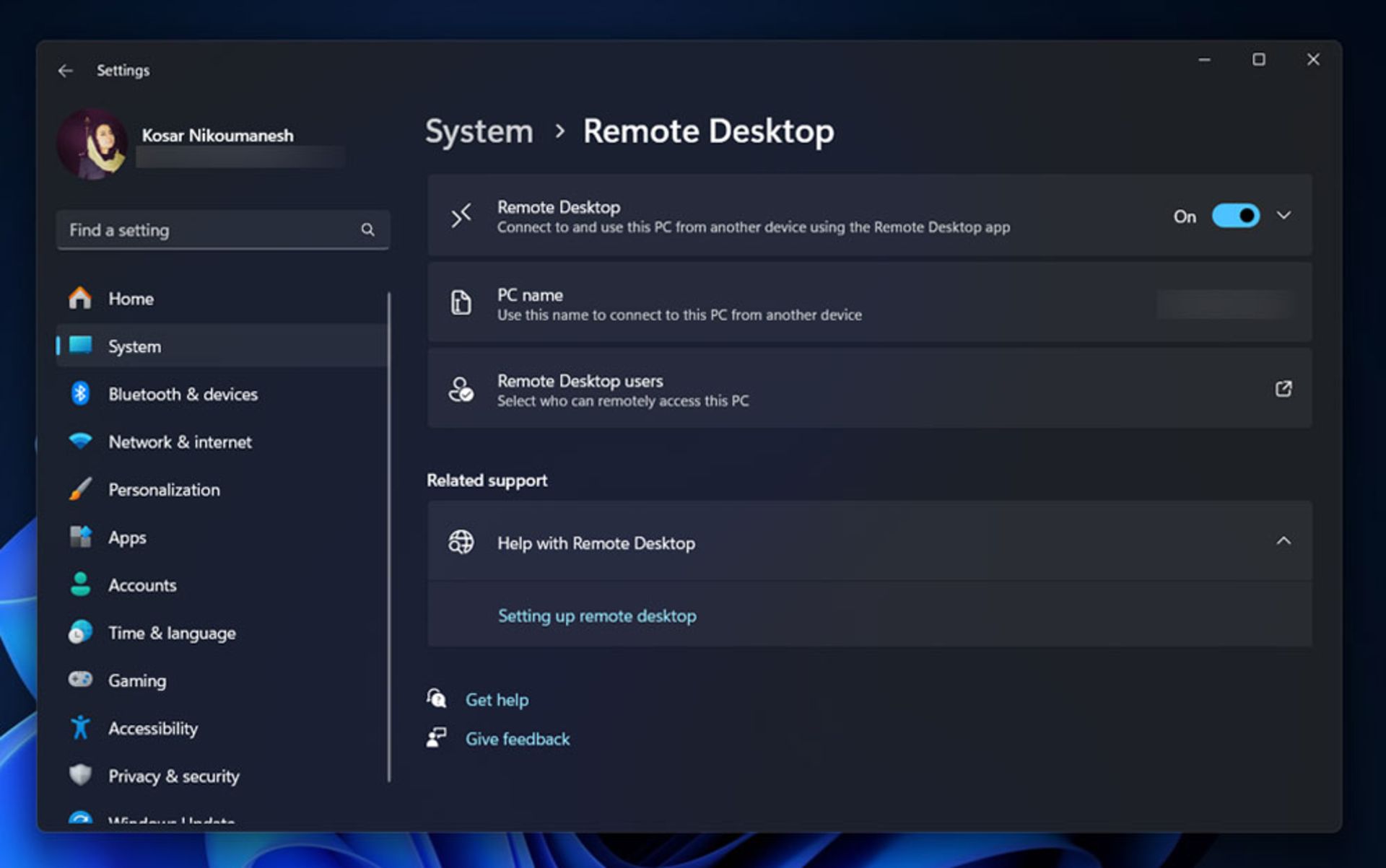
پس از راهاندازی کامپیوتر میزبان، حالا وقت آن است که آیپد را راهاندازی کنید. مراحل زیر را در آیپد پیش ببرید:
- برنامهی Remote Desktop Mobile را در آیپد دانلود کنید.
- برنامه را باز کنید و مطمئن شوید که به همان شبکهی وایفای کامپیوتر شخصی متصل است.
- روی نماد «+» در پایین ضربه بزنید و Add PC or Server را انتخاب کنید.
- در قسمت PC Name، نامی که در مراحل قبل یادداشت کردهاید، تایپ کنید.
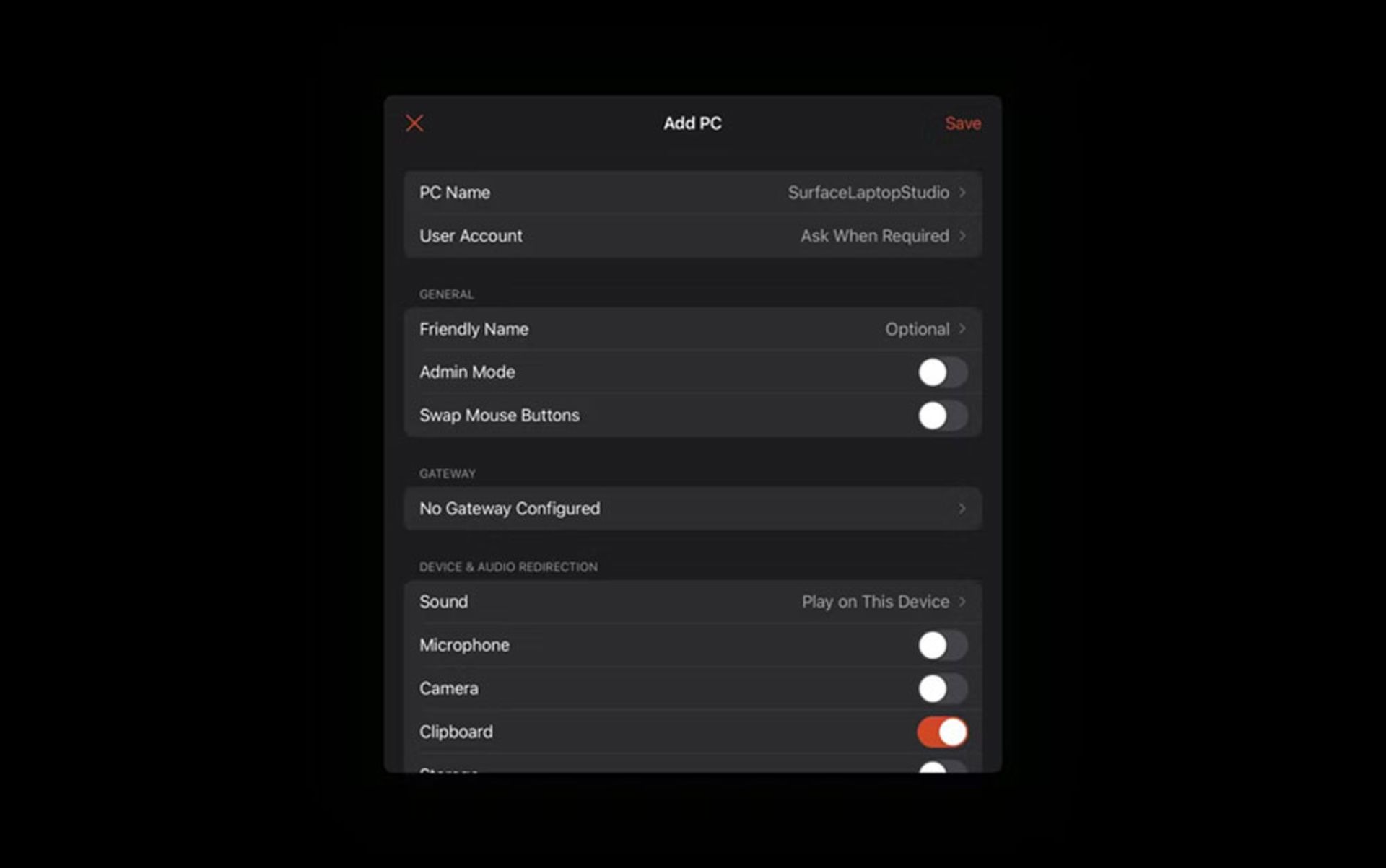
- حالا در بخش User Account گزینهی Add User Account را انتخاب و سپس اطلاعات حساب خود را از کامپیوتر وارد کنید.
- اکنون نامی را برای استفاده هنگام دسترسی از راه دور به رایانه وارد و درصورت تمایل، رمزعبور خاصی را برای ورود تعیین کنید.
- دکمهی برگشت را لمس کنید.
- Sound را انتخاب و آن را روی Play on this device تنظیم کنید.
- کلیدهای میکروفون، دوربین، کلیپ بورد و فضای ذخیرهسازی را روشن کنید و Save را بزنید.
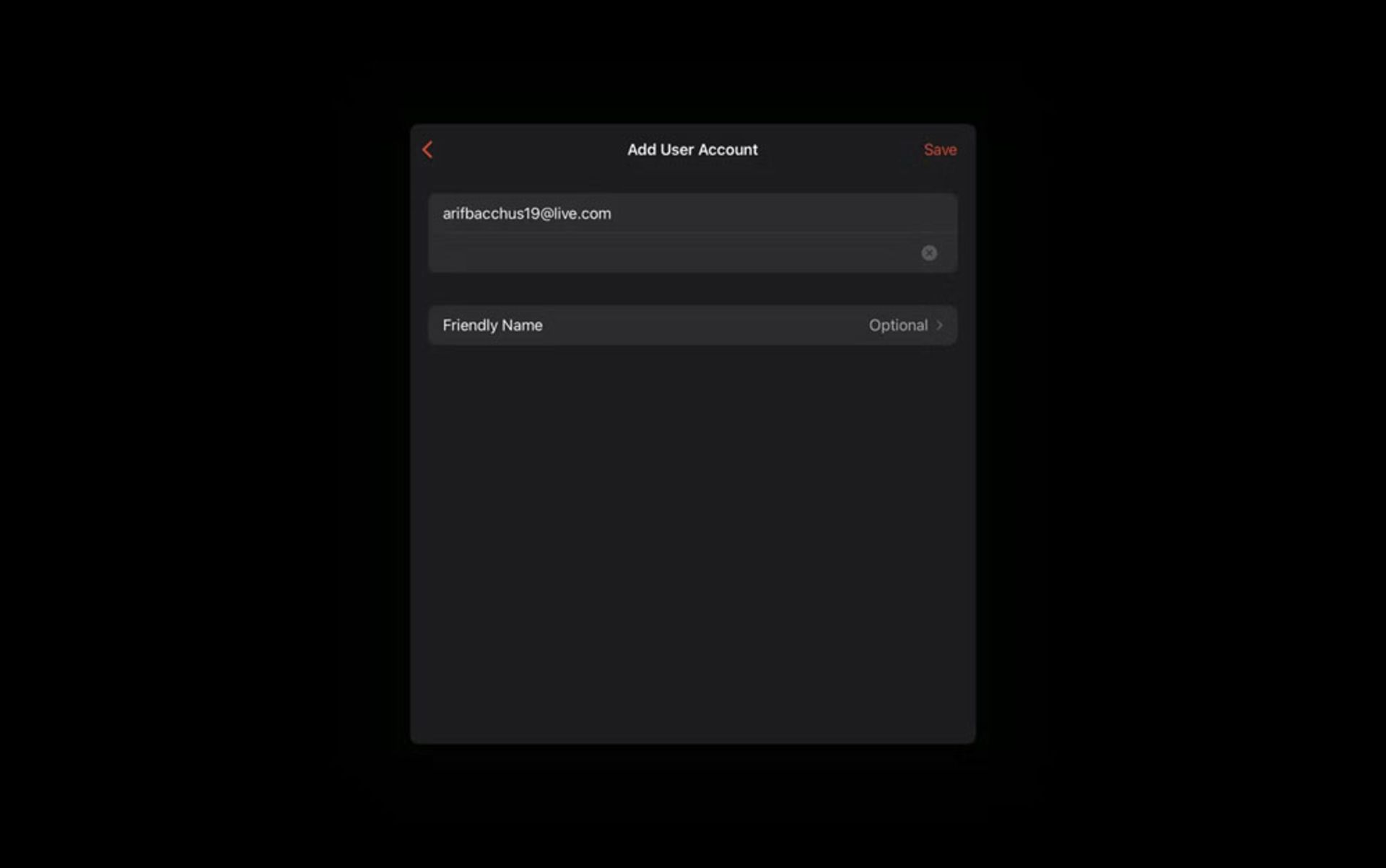
پس از برقراری ارتباط، میتوانید در آیپدتان در ویندوز با تمام کنترلهای لمسی معمولی استفاده کنید. توجه کنید که کامپیوتر ویندوزیتان باید روشن بماند. اگر خاموش شود یا به حالت Sleep برود، اتصال آیپد قطع خواهد شد. هر زمانی که خواستید، میتوانید با ضربهزدن روی نماد Microsoft Remote Desktop روی صفحه و انتخاب گزینهی Disconnect all PC sessions، جلسه را پایان دهید.
اگر کامپیوتر ویندوزی ندارید، باید برای انجام این کار بهسراغ اپلیکیشن ویندوز 365 (سرویس ابری مایکروسافت) بروید. بااینحال، این برنامه رایگان نیست و برای استفاده از آن، باید ماهانه حداقل ۳۲ دلار هزینهی اشتراک بپردازید.
جمعبندی
در این مقاله، سعی کردیم سادهترین روش اجرای ویندوز روی آیپد را معرفی میکنیم. طبعاً راهکارهای دیگری نیز وجود دارند؛ اما هیچکدام سهولت اپلیکیشن Remote Desktop را ندارند. اگر تجربهی استفاده از برنامه یا روش دیگری را دارید، تجربیاتتان را در بخش دیدگاهها با ما و دیگر کاربران زومیت در میان بگذارید.
نظرات